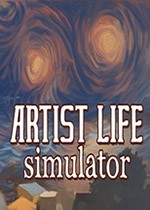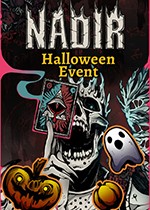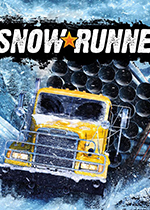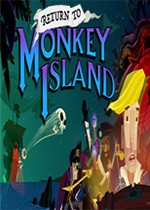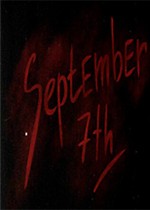如何把苹果手机照片导入电脑 如何把苹果手机照片导入电脑MAC
作者:075玩 来源:互联网 2023-08-27 14:00:07
最近小编收到不少小伙伴的私信,一些小伙伴想要将自己苹果手机的照片导入电脑中备份一下,但是不知道操作的流程,想让小编帮忙出出主意,万能的小编早就为大家准备好了快速将苹果手机相册导入电脑的方法,一共有四种,大家可以根据具体情况来选择哦。

如何把苹果手机照片导入电脑?
方法一、
1.首先使用数据线连接手机与电脑,手机上点击信任电脑;

2.打开此电脑,点击打开“Apple iPhone”;

3.然后依次打开文件夹,找到照片;

4.接着选中照片,右键点击“复制”;

5.将复制的照片粘贴到电脑中即可。

方法二、
1.打开爱思助手,使用数据线连接手机与电脑;

2.连接成功后,点击图片,选择相机胶卷或照片图库;

3.然后选择照片,点击“导出”;

4.接着选择要图片导出位置,点击确定;

5.图片导出完成,点击“打开文件夹”查看即可。

方法三、
1.分别在电脑和手机登录同一个微信,打开手机微信的“文件传输助手”;

2.在文件传输助手中,点击输入框后的“+”,选择“图片”;

3.然后选中照片,点击“发送”;

4.这样就将图片发送在文件传输助手中;

5.接着打开电脑端微信,打开文件传输助手。

6.在文件传输助手中就可以看到刚才发送的照片;

7.选中照片,右键“另存为”保存照片到电脑即可。

方法四、
1.打开电脑QQ并登录,然后打开手机上QQ并登录,点击我的电脑;


2.进入页面后,点击照片图标,勾选要导入电脑照片,点击发送;


3.可以在电脑上看到传过来的照片,打开照片,右键选择另存为;


4.弹出窗口,选择保存路径,点击保存即可。

以上就是小编为大家带来的如何把苹果手机照片导入电脑的方法了,希望能帮助到大家。
- 上一篇:win10系统中了灰鸽子病毒怎么删除 灰鸽子电脑病毒的照片
- 下一篇:返回列表








 萌侠挂机(无限盲盒)巴兔iPhone/iPad版
萌侠挂机(无限盲盒)巴兔iPhone/iPad版 新塔防三国-全民塔防(福利版)巴兔安卓折扣版
新塔防三国-全民塔防(福利版)巴兔安卓折扣版 皓月屠龙(超速切割无限刀)巴兔iPhone/iPad版
皓月屠龙(超速切割无限刀)巴兔iPhone/iPad版 异次元主公(SR战姬全免)巴兔iPhone/iPad版
异次元主公(SR战姬全免)巴兔iPhone/iPad版 火柴人归来(送兔年天空套)巴兔安卓版
火柴人归来(送兔年天空套)巴兔安卓版 大战国(魂环打金大乱斗)巴兔安卓版
大战国(魂环打金大乱斗)巴兔安卓版 世界异化之后(感性大嫂在线刷充)巴兔安卓版
世界异化之后(感性大嫂在线刷充)巴兔安卓版 云上城之歌(勇者之城)巴兔安卓折扣版
云上城之歌(勇者之城)巴兔安卓折扣版 武动六界(专属定制高返版)巴兔安卓折扣版
武动六界(专属定制高返版)巴兔安卓折扣版 主公带我飞(打金送10万真充)巴兔安卓版
主公带我飞(打金送10万真充)巴兔安卓版 龙神之光(UR全免刷充)巴兔安卓版
龙神之光(UR全免刷充)巴兔安卓版 风起苍岚(GM狂飙星环赞助)巴兔安卓版
风起苍岚(GM狂飙星环赞助)巴兔安卓版 仙灵修真(GM刷充1元神装)巴兔安卓版
仙灵修真(GM刷充1元神装)巴兔安卓版 绝地枪王(内玩8888高返版)巴兔iPhone/iPad版
绝地枪王(内玩8888高返版)巴兔iPhone/iPad版 火柴人归来(送兔年天空套)巴兔iPhone/iPad版
火柴人归来(送兔年天空套)巴兔iPhone/iPad版 世界异化之后(感性大嫂在线刷充)巴兔iPhone/iPad版
世界异化之后(感性大嫂在线刷充)巴兔iPhone/iPad版 大战国(魂环打金大乱斗)巴兔iPhone/iPad版
大战国(魂环打金大乱斗)巴兔iPhone/iPad版 主公带我飞(打金送10万真充)巴兔iPhone/iPad版
主公带我飞(打金送10万真充)巴兔iPhone/iPad版